Hỗ trợ tư vấn
Tư vấn - Giải đáp - Hỗ trợ đặt tài liệu
Mua gói Pro để tải file trên Download.vn và trải nghiệm website không quảng cáo
Tìm hiểu thêm » Hỗ trợ qua ZaloTrình duyệt bạn đang sử dụng là gì? Google Chrome? Mozilla Firefox, Cốc Cốc hay Internet Explorer? Bạn có thấy không vừa ý ở những điểm gì trên trình duyệt mình đang sử dụng hay không? Và liệu bạn có muốn, có từng nghĩ sẽ thay đổi thói quen để chuyển sang sử dụng một trình duyệt web mới hoàn toàn hay không? Đó là một trong số rất nhiều câu hỏi người ta đặt ra cho nhau sau "hiện tượng Vivaldi".
Vivaldi là trình duyệt web được xây dựng và thiết kế bởi một trong các thành viên của Opera. Được cho ra mắt vào những ngày đầu tháng 11, Vivaldi đã nhanh chóng gây được ấn tượng bởi những ưu điểm mà nó sở hữu, với một vài đánh giá cho rằng, "Vivaldi còn hay và thú vị hơn cả Chrome và Firefox". Chưa trực tiếp sử dụng hay nhìn thấy, nhưng câu nói này đã khiến cho không ít người phải về tìm kiếm và cài đặt trình duyệt đang được coi là "kẻ kế thừa Opera" này.
Ấn tượng đầu tiên, đó là quá trình tải về và cài đặt, người dùng sẽ không khỏi bất ngờ bởi sự gọn nhẹ, tốc độ cực nhanh và tiện dụng của trình duyệt này.
Click vào file cài đặt ban đầu, đây là giao diện đầu tiên mà bạn nhìn thấy của Vivaldi.
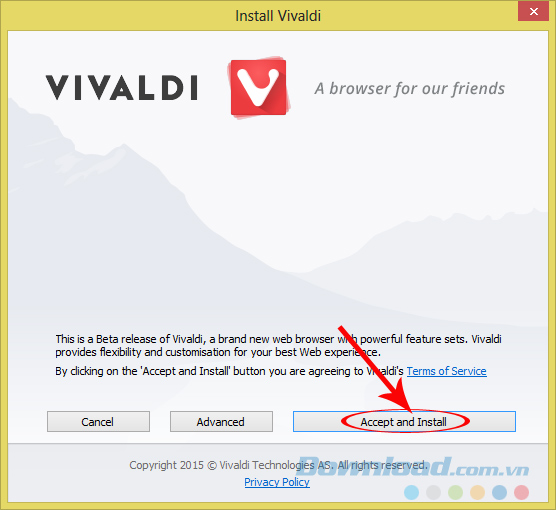
Thao tác duy nhất mà người dùng cần thực hiện, đó là click chuột trái vào Accept and Install, sau đó chờ vài giây để trình duyệt này tự động cài đặt.

Từ giao diện chính của trình duyệt, nhập vào từ khóa tìm kiếm hoặc địa chỉ trang bất kỳ để vào sử dụng.
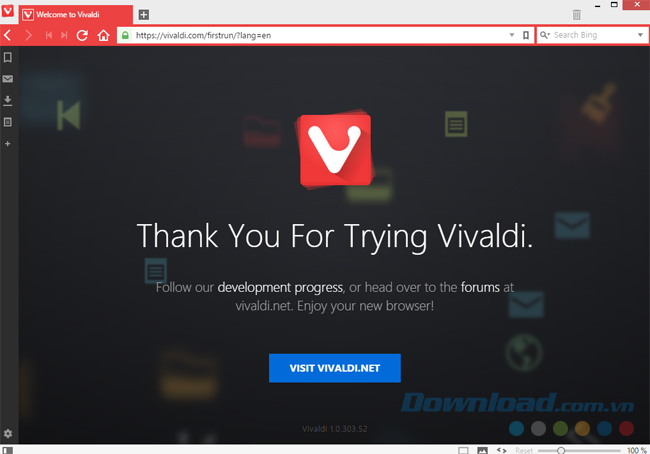
Ngay khi trang vừa được truy cập, các tùy chọn sẽ được hiển thị rõ ràng hơn (bên tay trái).
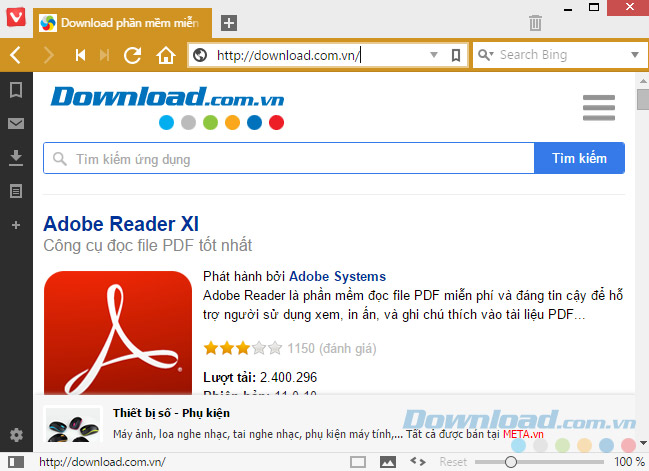
Giao diện cài đặt được sắp xếp khoa học, phân chia hạng mục rõ ràng, dễ sử dụng, không gây rối mắt.
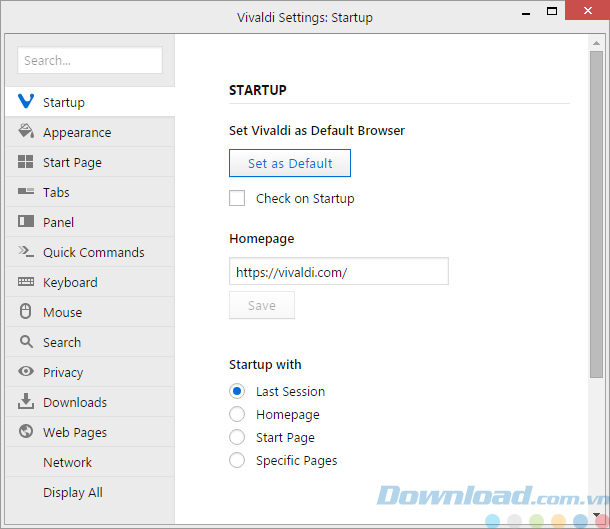
Tất cả các tùy chọn đều có thể được thay đổi cho phù hợp với mục đích và sở thích của người sử dụng.
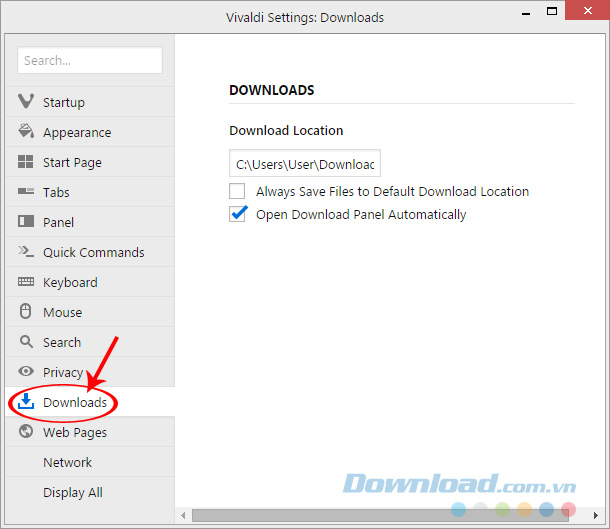
Giao diện Download, điều chỉnh vị trí lưu file tải về
Công cụ tìm kiếm ban đầu của Vivaldi là Bing, tuy nhiên, cũng chỉ cần một cú click chuột, chúng ta sẽ dễ dàng thay đổi nó.
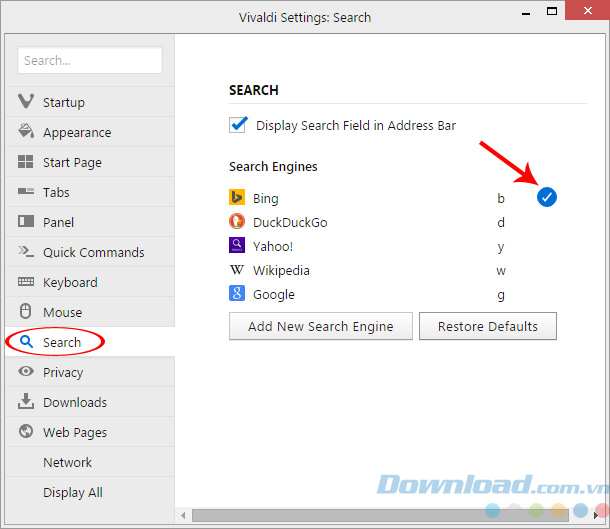
Di chuột tới vị trí công cụ tìm kiếm muốn sử dụng, tick vào biểu tượng chữ v để xác nhận là xong.
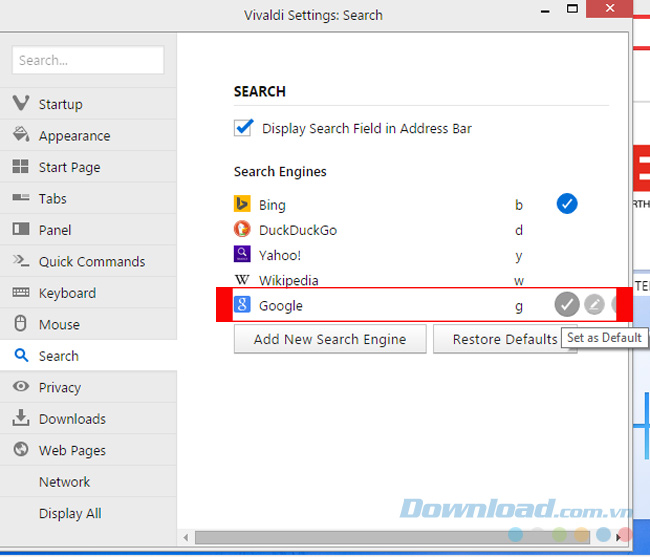
Bookmark, History được hiển thị ngay bên ngoài cùng một số trang được tích hợp sẵn như ebay, Twitter, Facebook... rất tiện cho quá trình sử dụng.
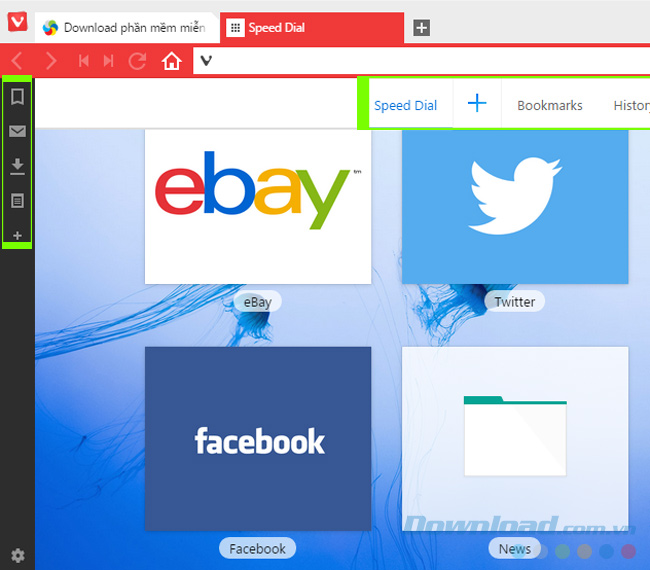
Với các tùy chọn bên trái, chúng ta cũng có một số lựa chọn khác như: Bookmark, mail (Vivaldi Mail), Notes...
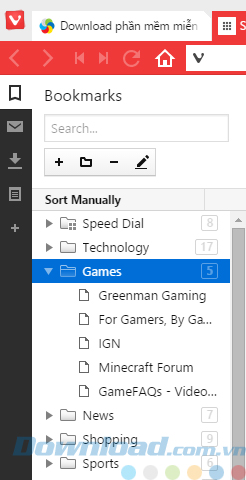
Thêm địa chỉ trang mới.
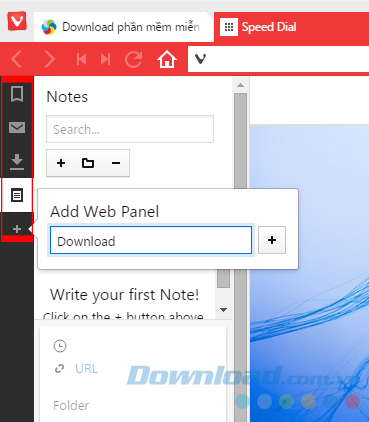
Và điều mà cá nhân người viết cảm thấy thích và cho điểm cộng với trình duyệt này, đó là Vivaldi có khả năng biến đổi rất nhanh giao diện hiển thị thành nhiều kiểu, nhiều phong cách khác nhau mà không hề ảnh hưởng tới nội dung trang. Đặc biệt, tùy chọn này chỉ có tác dụng với tab đang sử dụng.
Ví dụ:
Tại trang hiển thị, nhấp vào biểu tượng <> ở phía dưới, xuất hiện một page actions, chọn một kiểu hiển thị bất kỳ mình muốn và ngay lập tức, giao diện trang sẽ thay đổi tương ứng.
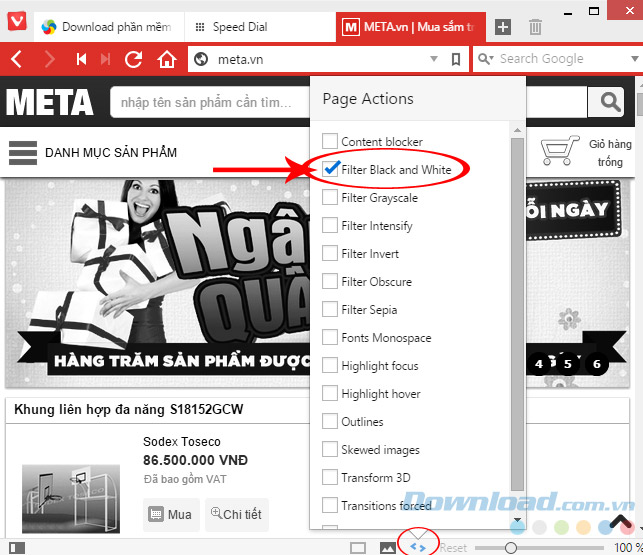
Chọn chế độ hiển thị Filter Black and White cho tab này
Sang tab bên cạnh, chế độ xem vẫn hoàn toàn không thay đổi.
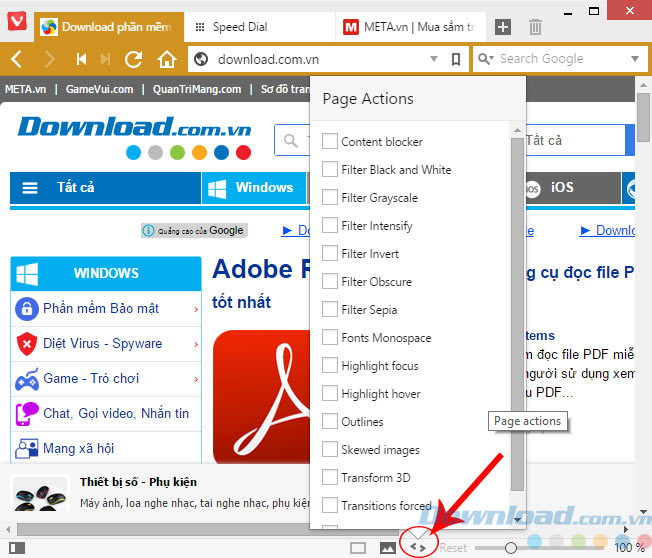
Một điều đặc biệt khác, đó là nhờ sử dụng các công nghệ mới nhất hiện nay, Vivaldi có khả năng lọc, và chọn tắt toàn bộ quảng cáo trên trang để tiết kiệm thời gian cũng như tài nguyên máy khi không phải tải thêm những hiển thị này.
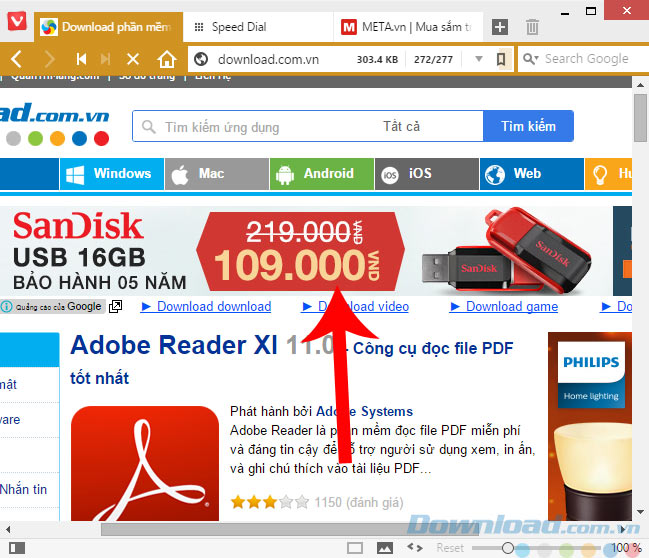
Vivaldi hỗ trợ tính năng bỏ quảng cáo
Chúng ta cũng mở Page Actions lên, chọn vào Content blocker, ngay lập tức toàn bộ quảng cáo trên trang này sẽ biến mất.
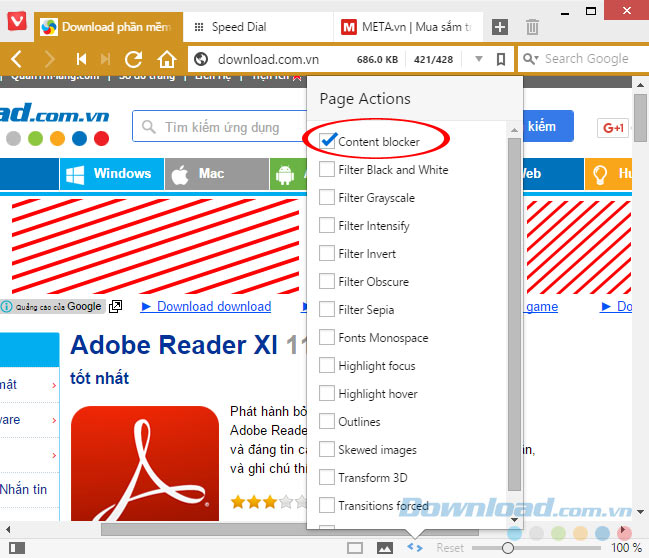
Còn rất nhiều sự lựa chọn khác mà chúng ta có thể lựa chọn khi sử dụng ở đây, và nếu đã bất ngờ về tốc độ, và sự gọn nhẹ mà Vivaldi đang có, thì chắc hẳn người dùng sẽ còn bất ngờ hơn khi biết trình duyệt này cũng được phát triển dựa trên mã nguồn mở Chronium của Chrome.
Video hướng dẫn cài đặt Vivaldi trên PC:
Trong tương lai, khi có thêm thời gian, có lẽ chưa thể biết được, liệu Vivaldi có tạo nên cuộc lật đổ nào không? Nhưng với những gì mà cả hai đang thể hiện, người được lợi nhất có lẽ chính là những người dùng chúng ta khi có thêm nhiều lựa chọn hơn.
Theo Nghị định 147/2024/ND-CP, bạn cần xác thực tài khoản trước khi sử dụng tính năng này. Chúng tôi sẽ gửi mã xác thực qua SMS hoặc Zalo tới số điện thoại mà bạn nhập dưới đây: